พื้นที่ แอพ Samsung Voice Recorder เป็นแอปที่ให้คุณบันทึกเสียงหรือเสียงพูดบนโทรศัพท์ซัมซุงของคุณ หลังจากที่คุณบันทึกเสียงหรือเสียงแล้ว คุณสามารถแบ่งปันกับเพื่อนหรือครอบครัวของคุณ ในโพสต์นี้ เราจะแสดงวิธีบันทึกเสียงบนอุปกรณ์ Samsung Galaxy ของคุณ ใช่ เครื่องบันทึกเสียงนี้ใช้งานได้ ซัมซุง S22, S21, S20, S10 และแม้แต่ในซีรีส์ Samsung อื่น ๆ เช่น A53, A52 และอื่น ๆ อีกมากมาย
วิธีใช้แอพบันทึกเสียงบน Samsung
ขั้นตอนที่ 1: บนอุปกรณ์ของคุณไปที่ บันทึกเสียง app
ขั้นตอนที่ 2: แตะที่ไอคอนบันทึกเพื่อเริ่มการบันทึก
ถัดไป เมื่อการบันทึกเสียงเริ่มต้นขึ้น คุณสามารถเลือกระหว่างโหมดการบันทึกที่แตกต่างกัน 3 โหมด โดยคุณสามารถเลือกได้ มาตรฐาน, สัมภาษณ์, or คำพูดเป็นข้อความ ตอนนี้เมื่อใช้ โหมดสัมภาษณ์ เสียงจะขยายจากด้านบนและด้านล่างของอุปกรณ์ และลดเสียงจากด้านข้าง โหมดนี้เหมาะที่สุดเมื่อบันทึกเสียงจากสภาพแวดล้อมที่มีเสียงดัง
อย่างไรก็ตามด้วย คำพูดเป็นข้อความ โหมด คุณสามารถแปลงคำพูดเป็นข้อความได้นานถึง 10 นาที เมื่อบันทึกคำพูดเป็นข้อความ ตรวจสอบให้แน่ใจว่าอุปกรณ์ของคุณอยู่ห่างจากปากไม่เกิน 8 ซม. และพูดได้อย่างชัดเจน
ขั้นตอนที่ 3: เมื่อคุณบันทึกเสียงเสร็จแล้ว ตอนนี้คุณสามารถเปลี่ยนชื่อไฟล์แล้วแตะที่ บันทึก
วิธีค้นหาการบันทึกเสียงบนโทรศัพท์ Samsung
ขั้นตอนที่ 1: เปิด ไฟล์ของฉัน app
ขั้นตอนที่ 2: ถัดไปภายใต้หมวดหมู่ให้เลือก เสียง
ขั้นตอนที่ 3: ตอนนี้เลือก เครื่องบันทึกเสียง.
วิธีแปลงคำพูดเป็นข้อความบนโทรศัพท์ Samsung
ขั้นตอนที่ 1: หากต้องการแปลงคำพูดเป็นข้อความ ให้ไปที่ รายการ.
ขั้นตอนที่ 2: แตะถัดไป ในการบันทึกที่คุณต้องการแปลง
ขั้นตอนที่ 3: จากนั้นแตะจุดสามจุดที่ด้านบนของหน้าจอ
ขั้นตอนที่ 4: เลือก แปลงคำพูดเป็นข้อความ
ขั้นตอนที่ 5: ตอนนี้คุณต้องยอมรับข้อกำหนดและเงื่อนไขและแตะที่ ต่อไป.
ขั้นตอนที่ 6: แตะที่ แปลง.
ขั้นตอนที่ 7: ตอนนี้คุณ คำพูดจะถูกแปลงเป็นข้อความ เมื่อเสร็จแล้ว เพียงแตะเพื่อบันทึก
วิธีแบ่งปันการบันทึกเสียงบนโทรศัพท์ Samsung
ขั้นตอนที่ 1: หากต้องการแปลงและแบ่งปันเสียงหรือการบันทึกเสียงของคุณ ให้ไปที่ รายการ.
ขั้นตอนที่ 2: ถัดไป กด และ บันทึกเสียงที่คุณต้องการแบ่งปัน
ขั้นตอนที่ 3: หากคุณต้องการแชร์การบันทึกเสียงหลายรายการ เพียงเลือกไฟล์เหล่านั้นแล้วแตะที่ปุ่มแชร์
ขั้นตอนที่ 4: สุดท้าย คุณสามารถเลือกแอปที่คุณต้องการแชร์ให้
วิธีดำเนินการบันทึกเสียงที่มีอยู่ต่อไป
คุณสามารถดำเนินการบันทึกเสียงหรือเสียงที่มีอยู่ได้อย่างง่ายดาย การทำเช่นนั้นง่ายมาก เพียงทำตามขั้นตอนด้านล่างนี้
ขั้นตอนที่ 1: ขั้นแรก เลือกการบันทึกที่มีอยู่ที่คุณต้องการดำเนินการต่อ
ขั้นตอนที่ 2: จากนั้นแตะที่จุดสามจุดที่ด้านบนของหน้าจอ
ขั้นตอนที่ 3: เลือก Edit.
ขั้นตอนที่ 4: จากนั้นแตะที่ไอคอนบันทึกเพื่อเริ่มบันทึกใหม่
ขั้นตอนที่ 5: จากนั้นคุณจะบันทึกต่อในจุดที่คุณหยุด
ขั้นตอนที่ 6: เมื่อคุณทำเสร็จแล้ว เพียงแตะบันทึก
ขั้นตอนที่ 7: จากนั้นคุณสามารถเลือกบันทึกเป็น ไฟล์ใหม่ or แทนที่ไฟล์เดิม
ขั้นตอนที่ 8: นั่นคือทั้งหมด คุณสามารถดูบันทึกของคุณในรายการของคุณ
ดาวน์โหลดแอป Samsung Voice Recorder
แอป Samsung Voice Recorder พร้อมใช้งานแล้ว
ร้านค้า Google Play. ดังนั้นหากคุณไม่มีแอปในโทรศัพท์ Samsung คุณสามารถไปที่ Play Store และดาวน์โหลดได้ ด้วยแอปที่น่าทึ่งนี้ คุณสามารถบันทึกเสียงและแปลงคำพูดเป็นข้อความได้





(
1 คะแนนเฉลี่ย: 5.00 ออกจาก 5)
คุณต้องเป็นสมาชิกที่ลงทะเบียนจึงจะให้คะแนนสิ่งนี้
กำลังโหลด ...
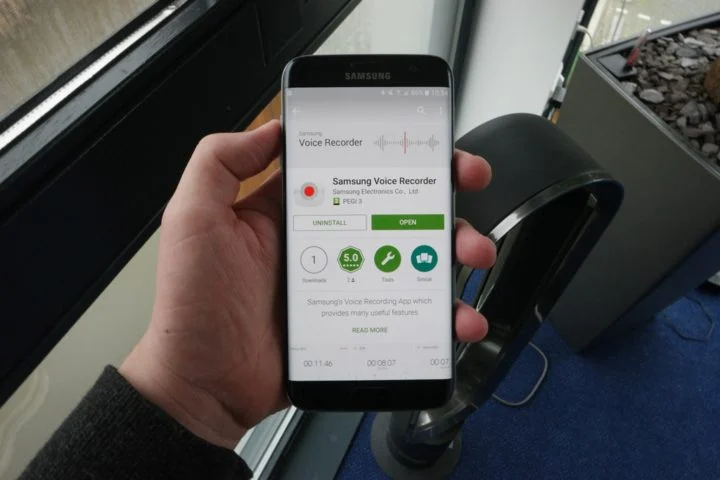
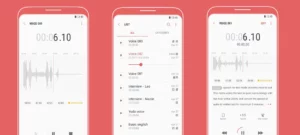






เขียนความเห็น